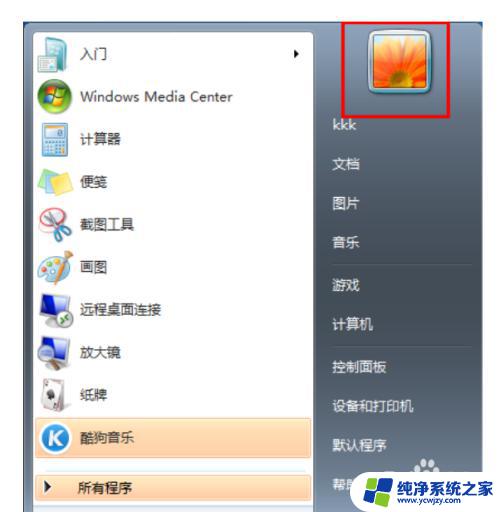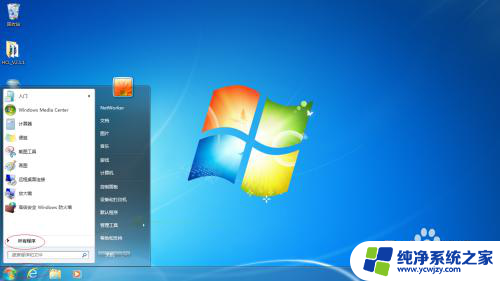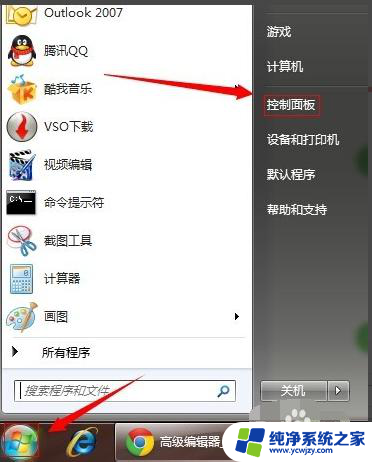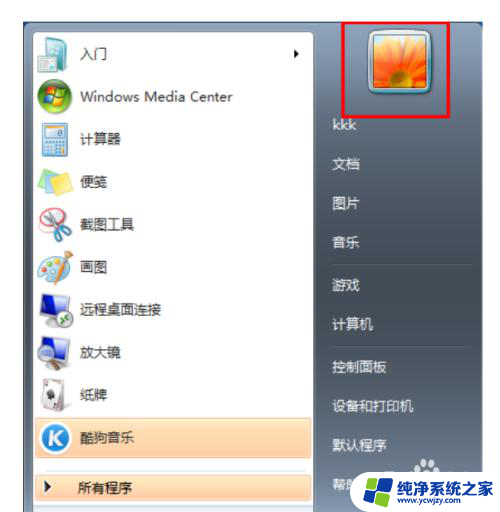windows7用户账户控制怎么关闭 Win7如何关闭用户账户控制设置
Windows 7是一款广泛使用的操作系统,而用户账户控制是其重要的安全功能之一,用户账户控制可以保护用户的计算机免受恶意软件和未经授权的更改。对于一些用户来说,用户账户控制可能会带来一些不便,比如频繁弹出的提示框和权限限制。如何关闭Windows 7的用户账户控制设置呢?下面就为大家介绍一下具体的操作方法。
方法如下:
1.打开控制面板选项,可进入开始菜单打开控制面板。
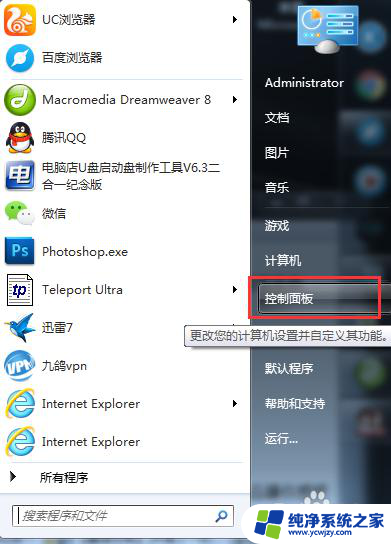
2.打开控制面板之后,在“类别”的显示页面下单机“系统和安全”选项。
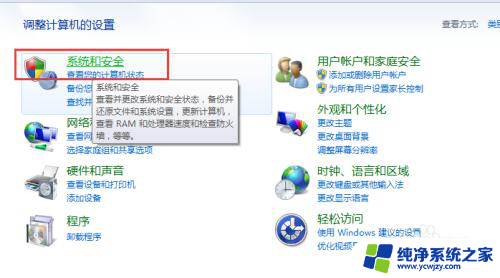
3.在打开的界面中“操作中心”下点击“更改用户账户控制设置”选项,如图所示。

4.会看到滚动条拉动到了最上面,表示用户账户控制设置提醒的频率变得很大。
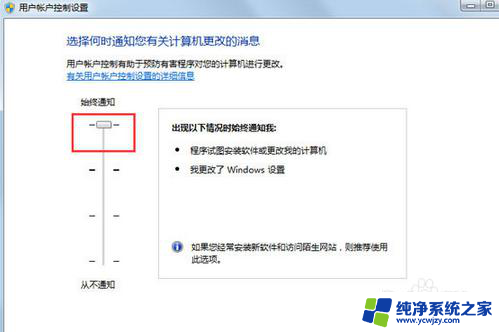
5.用户账户控制设置”滑块拉动到最下面,表示从不提醒。
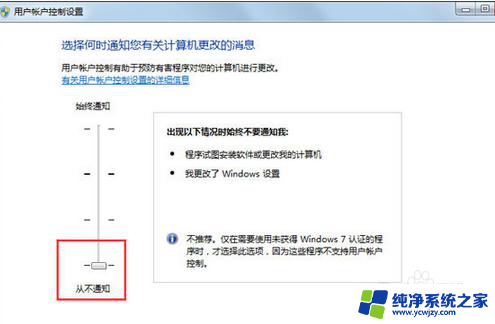
6.当设置好不提醒后,点击下面的“确定”按钮保存设置,并退出该窗体界面。
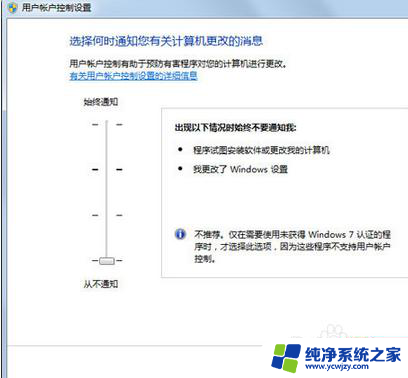
7.以上就是小编跟大家说的Win7系统下关闭用户账户控制设置的方法,通过以上设置后。安装新软件或打开软件时就不会再出现用户账户控制设置的提醒了。
以上是关于如何关闭Windows 7的用户账户控制的全部内容,如果你遇到这种情况,你可以按照以上步骤解决问题,非常简单快速。